
-
reaConverter Pro(电脑图片格式转换器)
大小:281.10M语言:281.10M 类别:图像处理系统:WinXP/Win7/Win10
展开

reaConverter Pro是一款带有充足的图像编辑范围,你的便捷处理图像好帮手的电脑图片格式转换器,该软件支持机会所有格式的图片转换,用户可以轻松调整图片格式,有需要的朋友可以点击下载使用。
reaConverter Pro是一款非常实用优秀的图片格式转换工具。这款工具支持图片格式之间的互相转换,支持修改图片大小、图像旋转、滤镜特效、美化图片、添加水印等功能。有兴趣的小伙伴不妨来游迅网下载试试,相信这款软件一定不会让你失望的。
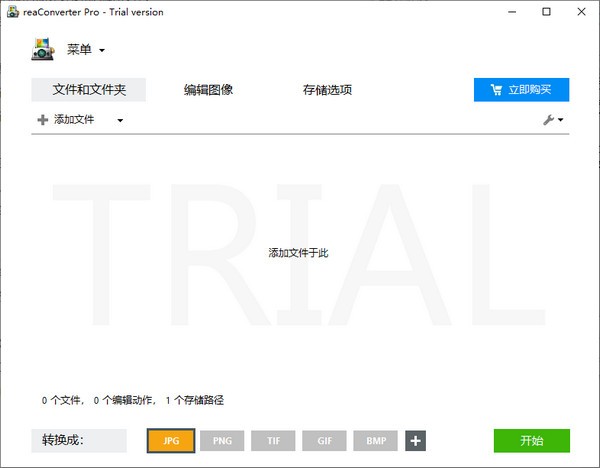
1、批量转换图片格式。支持多种图片格式:BMP、WBMP、JPEG、PNG、TIF、GIF、PSD、ICO、PCX、TGA、JP2、PDF等,支持ICO透明色转换,支持GIF动态图片转换。
2、更改图片的颜色、画质、亮度、对比度、DPI等。
3、按照比例或自定的数值调整图片的尺寸、旋转图片。
4、添加自定义透明水印,为图片添加自定义艺术边框。
5、支持效果图预览,所见即所得。
一、最广泛的支持格式
1、阅读
常规图像:
JPEG,PNG,GIF,TIFF,BMP
高级图片:
PSD,FPX,MIX,PCX,TGA,JXR,WebP,......
数码相机RAW图像:
CR2,NEF,ARW,DNG,RAF,......
Adobe Vector格式:
PDF,EPS,PS,AI,EPI,SWF
Microsoft Office格式:
DOC,DOCX,RTF,VSD,VDX,......
Microsoft Windows图元文件:
EMF,WMF
CAD格式:
DWG,DXF,DGN,DWF,PLT
格柏格式:
GBR,GBS,GBL,DRL,DRD,......
矢量格式:
SVG,WPG,PCL,PCT,WMZ,CMX,......
3D格式:
STL,3DS,FBX,GBL,XGL,MS3D,......
GIS格式:
SHP,KML,E00,GPX,GML,TAB,......
稀有格式:
ACORN,AIP,BGA,IRIS,HPI,MAC,SUN,......
2、写 59
常规图像:
JPEG,PNG,GIF,TIFF,BMP
高级图片:
PSD,PCX,JP2,MIX,TGA,JXR,WebP,......
Adobe Vector格式:
PDF,EPS,PS,AI,EPI,SWF
Microsoft Windows图元文件:
EMF,WMF
CAD格式:
DWG,DXF,DGN,DWF,PLT
格柏格式:
GBR
矢量格式:
SVG,WPG,PCL,PCT,WMZ,CMX,......
3D格式:
STL
二、充足的图像编辑范围
可以理解的是,reaConverter使得经常性的图像编辑变得简单。
同时触摸,变换,应用编辑和效果到任意数量的图像。
1、改变和定位
调整大小,裁剪,画布大小,旋转,镜像,自动裁剪,自动旋转,自动方块,拆分
2、调整
自动对比度,亮度/对比度,色彩平衡,Gamma校正, 色相/饱和度,白平衡, 照片滤镜,黑白,反转,颜色深度
3、创意修饰
锐化,模糊,抗锯齿,风格化,边框,阴影,噪音,选择性颜色变化,背景变化,镜头校正,JPEG文物删除,黑白噪声删除,静态背景
4、水印
图像水印,文本水印,动态水印,原始图纸
三、最先进的功能
优步功能强大的工具,具有多种功能。它为图像处理和调整提供了先进的解决方案。对您的工作进行全面,细致的控制。
1、转换调整
更改颜色空间(CMYK,RGB,YCbCr,...)
复制元数据(EXIF,IPTC)
转移阿尔法通道
设置DPI
管理ICC配置文件
控制位深度
矢量化图像
2、文件管理
从zip文件夹处理文件
创建缩略图
移动原始文件
移动未处理的文件
转换后删除文件
设置手动文件日期
保留路径信息和文件夹结构
使用宏,EXIF和TIFF标记命名文件
跳过空白文件或页面
高级文件选择
3、可用性
使用Config和Action文件重用设置
选择首选显示语言
从命令行静默部署/安装
4、格式功能
RAW格式加载设置
矢量格式加载设置
PDF,EPS,EPI,PS,AI加载设置
PDF安全设置
PCL光栅设置
格式特定的保存设置
更改多页设置
选择“透明度颜色”
添加TIFF压缩(CCITT,LZW,RLE,...)
选择AutoCAD版本
旋转3D图像
设定质量
优化PLT
创建可搜索的PDF
四、可定制的自动化
1、Windows上下文菜单集成
使用最新版本管理基本图像转换过程所需的时间和精力比以往更少!现在它甚至不必包括打开实际程序 - 您可以从Windows资源管理器管理所有内容。
只需浏览并选择要转换的图像,右键单击并选择常规转换,或进行更改转换。
2、观看文件夹
编辑大量图像可能非常耗时,并且耗费精力和创造力。因此,可以通过添加名为Watch Folders的附加功能,使您更接近避免重复和枯燥的批处理图像编辑操作。
使用监视文件夹,您可以配置reaConverter来监视系统文件夹,并自动将特定处理操作应用于您在监视文件夹中删除的所有文件。
3、命令行图像处理
可以通过命令行工具实现到脚本,应用程序或网站中。它提供对所有功能的命令行访问,并可用于通过脚本自动化进程。通过命令行运行是Pro版本的一项高级功能- 这是一款主要面向专业图像处理用户的软件。
4、DLL
全系列转换和图像编辑选项现在可以使用最新版本的动态链接库(DLL)功能包含在您自己的定制软件解决方案中。这主要针对开发人员和熟练用户,专为Windows平台而设计。
DLL功能与命令行界面的工作方式类似,但DLL仅通过内部程序调用工作。
1、加载扫描的图像
使用reaConverter Pro的拖放工具添加一个或多个扫描的JPEG。使用“高级文件选择”选项,根据大小和扩展名手动选择它们或自动加载它们。
2、启用OCR
转到菜单按钮,然后转到保存设置→格式化保存设置→PDF
选中底部的框,将其转换为用语言转换为PDF。允许您在6种不同的语言(英语,法语,德语,葡萄牙语,西班牙语,荷兰语)之间进行选择,以最佳效果呈现输出PDF中的文本。您也可以通过快捷方式访问此窗口。将指针放在“转换为”区域中的“ PDF”按钮上,然后单击左上角显示的“设置”图标。
3、保存结果
在“ 保存设置”选项卡中,选择要存储结果PDF的位置。您可以将它们保存在源文件夹,子文件夹或您选择的其他位置。不要忘记确保单击了“转换为”区域中的“ PDF”按钮。
点击开始按钮就可以了。
加载全部内容

美图秀秀网页版729K21537人在玩美图秀秀是一款非常好用的修图工具,很多人...
下载
南方cass11.0免注册版66M18095人在玩南方cass110破解版下载肯定要比南方...
下载
南方cass9.1破解版64位/32位66M17970人在玩南方地形地籍成图软件小编必须推荐您使用南...
下载
南方cass10.0完美版34M16138人在玩实用绘测,用于绘制数字化地形图、公路曲线...
下载
福昕pdf编辑器去水印绿色版109M12499人在玩推荐一款PDF编辑工具给大伙,福昕pdf...
下载
procreate电脑中文版24M11674人在玩专业级画图软件procreate电脑中文...
下载
CorelDRAW X8中文版64位396M11154人在玩CorelDRAWX8是一款非常好用的...
下载
网银转账截图软件4.95M9333人在玩谁说没钱不能炫富啊?有网银转账截图软件屌...
下载
美图秀秀64位最新版15M8515人在玩美图秀秀64位版2021下载是一款很强大...
下载
常青藤4.2注册机7K7682人在玩当然常青藤42注册机可以针对你所用的常青...
下载